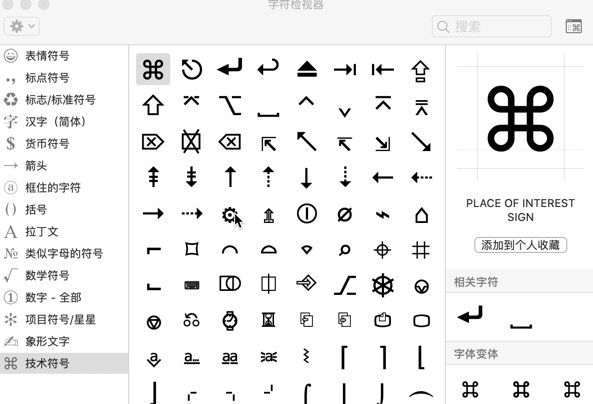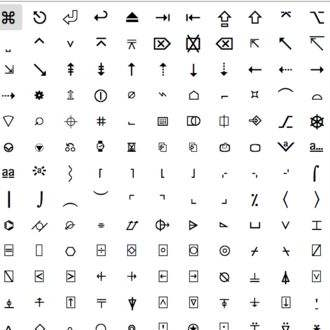Mac特殊符号使用快捷方式
2023-10-23 363在日常使用中,我们经常会为了输入一个符号而头疼不已,打字很简单,但输入符号时总要鼓捣半天。所以这次我们就讲讲如何快速输入符号,以提高你的效率。
输入法
使用输入法输入符号的方式非常简单,而且不需要强记,只要输入内容的简拼或全拼即可。
1. 输入数学符号:
budengyu(≠)、yuedengyu(≈)、dayudengyu(≥)、xiaoyudengyu(≤)、pAI(π)、aerfa(α)、beita(β)、wuquongda(∞)、yinwei(∵)、suoyi(∴)、jifen(∫)、pingfang(²)、efzy(½)、sfzs(¾)
2. 输入货币单位:
my($)、yb(£)、oy(€)、tAIzhu(?)
3. 其他符号:
bq(©?)、tm(™)、dAIn(·)、slh(……)、du(°)、shang(↑)、xia(↓)、zuo(←)、you(→)
键盘
Mac的键盘上隐藏了很多符号,只要按option或option-shift,就可以解锁键盘上符号输入。但相对于输入法方式来说,如果不掌握键盘和符号对照的规律,可能需要强记才行。
1. 按住option的符号对应:
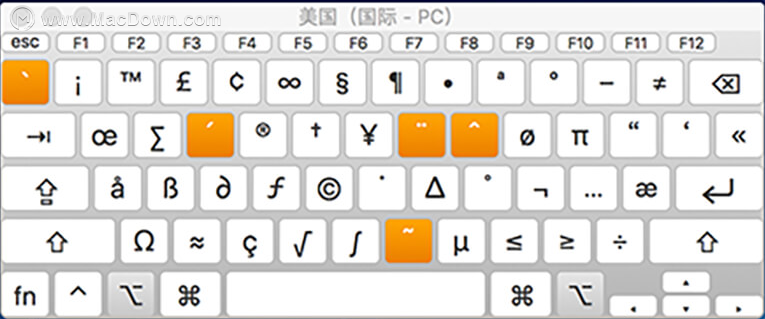
2. 按住option-shift的符号对应:
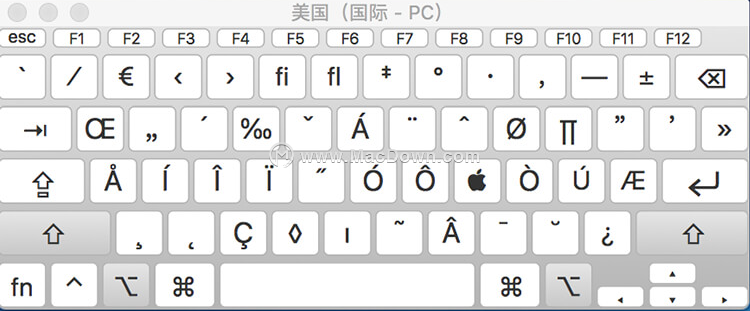
Mac键盘和符号之间的对应关系有一定的规律,主要有以下三点:
- 形似:option-R(®)、option-G(©)、option-Y(¥)、option-f(ƒ)、
- 音似:option-M(µ)、option-P(π)
- 相关:option-/(÷)、option-=(≠)、option->(≥)
如果你没有记住这些符号对应的位置,可以打开“显示虚拟键盘”来查看:
1. 点击菜单栏输入法,再点击显示虚拟键盘(如果没有找到该选项,请看第3步)
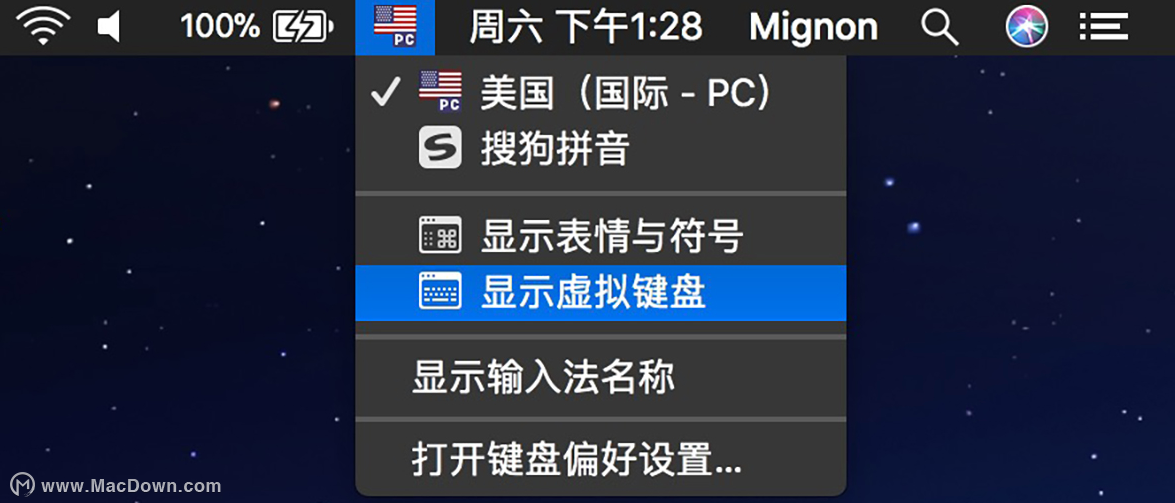
2. 分别按下option、option-shift,即可看到对应字符
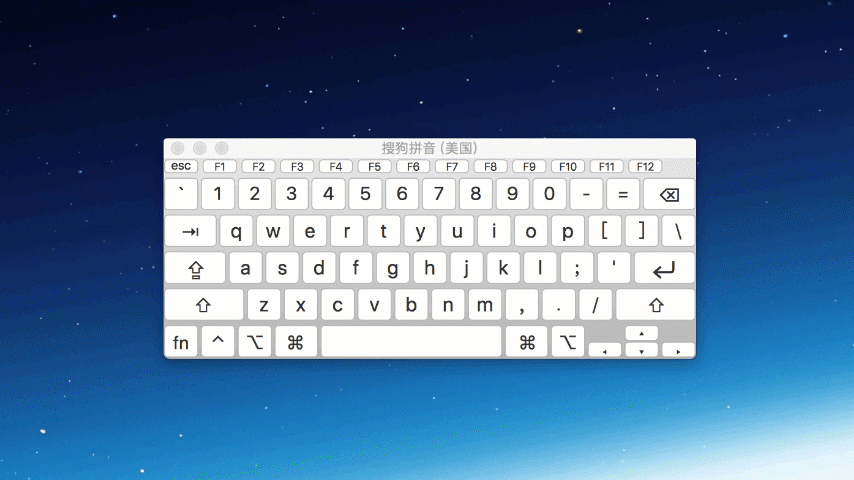
3. 若未找到显示虚拟键盘,打开系统偏好设置,进入键盘标签页,勾选在菜单栏中显示虚拟键盘及表情检视器
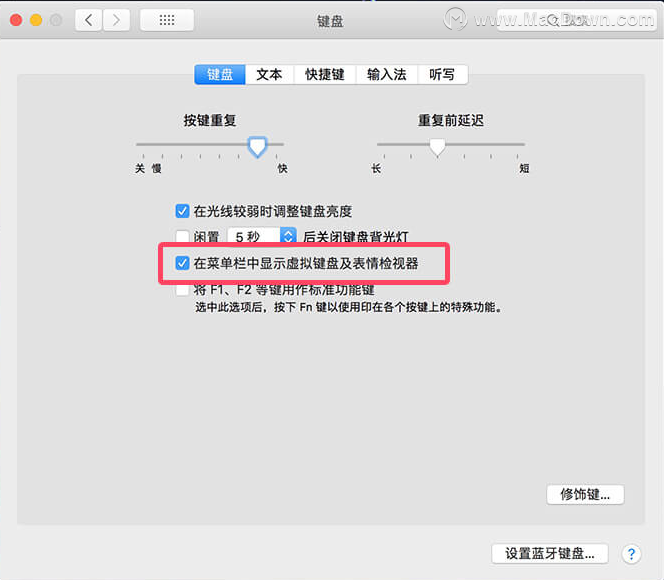
相关资讯
查看更多最新资讯
查看更多-

- 苹果 iPhone 应用精彩纷呈,iPad 用户望眼欲穿
- 2025-02-06 304
-

- 苹果官方发布指南:如何禁用 MacBook 自动开机功能
- 2025-02-05 296
-

- 苹果分享 macOS 15 Sequoia 技巧,Mac 启动行为由你掌控
- 2025-02-02 274
-

- 苹果首次公布AirPods固件升级攻略:共6步
- 2025-01-30 233
-

- 苹果 iPhone 用户禁用 Apple Intelligence 可释放最多 7GB 存储空间
- 2025-01-30 208
热门应用
查看更多-

- 快听小说 3.2.4
- 新闻阅读 | 83.4 MB
-

- 360漫画破解版全部免费看 1.0.0
- 漫画 | 222.73 MB
-

- 社团学姐在线观看下拉式漫画免费 1.0.0
- 漫画 | 222.73 MB
-

- 樱花漫画免费漫画在线入口页面 1.0.0
- 漫画 | 222.73 MB
-

- 亲子餐厅免费阅读 1.0.0
- 漫画 | 222.73 MB
-
 下载
下载
湘ICP备19005331号-4copyright?2018-2025
guofenkong.com 版权所有
果粉控是专业苹果设备信息查询平台
提供最新的IOS系统固件下载
相关APP应用及游戏下载,绿色无毒,下载速度快。
联系邮箱:guofenkong@163.com